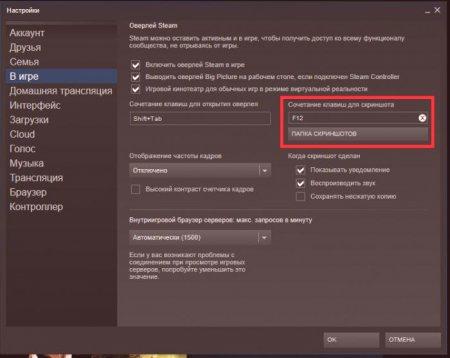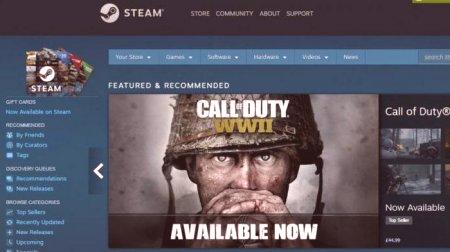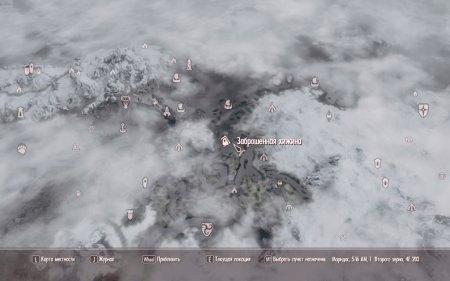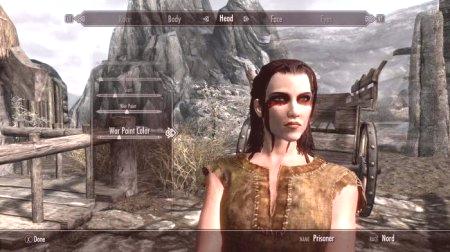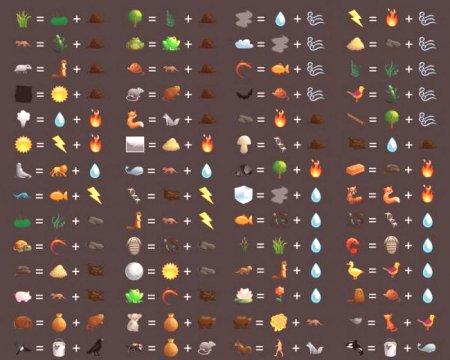Благодарение на Steam винаги можете да попълните колекцията си с красиви снимки на екрани. За да направите това, не е необходимо да използвате програми на трети страни, като например "Fraps", което прави този метод много, много удобен. Снимките на екрана се правят директно в рамките на клиента, но много начинаещи се чувстват малко трудни при използването на тази функция.
Научете се да правите снимки
Стандартният начин за правене на скрийншот във всяка игра, преминаваща през услугата Steam, е много проста, просто използвайте клавиша F12. След като направим това, звукът ще звучи и ще се появи изскачащ прозорец с нова снимка.
Нов скрийншот може да бъде изтеглен на сървъра на Valve, където ще бъде съхранен. В този случай достъпът до него се отваря от всяко устройство. За да направите това, трябва да отбележите всички необходими екрани и да кликнете върху раздела "Зареждане". Напомняме ви, че трябва да има активна връзка с интернет.
Промяна на горещия клавиш
Съществува и фактът, че F12 може да не ни подхожда по някаква причина и използването му е усложнено от цялостния процес на игра. В този случай винаги можем да прикачим функцията на екрана към другия ключ. За да направите това, направете следното:
Стартирайте Steam. Отидете в менюто за настройки и преминете към следващия раздел, който се нарича "В играта". Сега трябва да вземете нов ключ за снимка. В това ще помогнем на ред "Клавишни комбинации": показваме курсора върху него, щракваме върху кръста и кликванията.на всеки любим бутон на клавиатурата.Между другото, в същия раздел се променят и други параметри, например звук, който се възпроизвежда, когато снимате или показвате изскачащи съобщения.
Къде се съхраняват скрийншотите на „Stima“
Веднага след като направихме снимка, тя автоматично се запазва някъде на компютъра. След това много потребители имат следния въпрос: къде са скрийншотите, съхранени с "Steam"?
Да започнем с това, че си струва да се каже, че както и с клавиш, можем да променим местоположението за бъдещо изтегляне на всяка снимка. Това се прави по подобна схема, описана по-горе. Ако говорим за стандартното място, където се съхраняват скрийншотите „Скрийншоти“, те се зареждат в основната папка на програмата. Това става автоматично.
За бърз и лесен достъп до мястото на съхранение на скрийншот в „Steam“ е достатъчно да направите снимка и след това в изскачащия прозорец изберете командата „Покажи на диска“. По такъв прост начин ще отворим папката, от която се нуждаем, обвързана с последния изстрел. Между другото, случва се, че вместо букви, пътеката е представена в цифри, което е напълно нормално явление. На същото място ще открием и други свързани папки, които съхраняват скрийншоти, принадлежащи на други игри. Ако нямат нищо, можете да опитате да направите снимка на всяка програма и да проверите отново. Ръчният начин за търсене в папката със снимки на екрани обикновено е следният: C: Program Files (x86) Данни за парола120058444760намаляване.
Научете се да изтегляте изображение от Steam
Откриване на място, къдетоскрийншотове на "Stima" се съхраняват, можете да преминете към следващия въпрос. Какво трябва да направя, за да изтегля заснетото изображение? Необходимите настройки са в нашия профил, затова отворете го и отдясно избираме категорията "Скрийншоти". Ще покажем списък на всички снимки, които сме правили през цялото време. Между другото, навигацията вътре е много ясна, тъй като всички снимки са групирани и подложени на ръчно филтриране.
След това кликнете върху екрана и копирайте връзката - това се прави, за да използвате копирания адрес в адресната лента на нашия браузър. Именно там изтегляме снимките. Но тук има нов въпрос: възможно ли е да се запазят скрийншоти от други акаунти? Отговор: Да, но само ако няма ограничения за видимостта им в нашия профил. Настройките се проверяват и в "Управление на екранни снимки".